WooCommerce 카트 체크아웃 페이지에서 배송 세부 정보를 제거하는 방법은 무엇입니까?
게시 됨: 2022-12-09WooCommerce 카트 체크아웃 페이지에서 배송 세부 정보를 어떻게 제거합니까? 배송 정보 제공은 전자 상거래에 필수적입니다. WooCommerce를 사용하는 경우 청구 및 배송 세부 정보가 포함된 긴 체크아웃 페이지에 익숙할 것입니다.
사용자는 나쁜 경험으로 인해 장바구니를 버리는 경향이 있으며, 여기에는 체크아웃 프로세스 전에 많은 필드를 완료해야 할 수 있습니다. 이로 인해 사용자 경험이 저하됩니다.
배송 세부 정보 섹션은 WooCommerce 결제에서 제거하여 고객 경험을 개선하고 장기적으로 귀하와 함께 쇼핑하도록 선택할 수 있습니다.
따라서 이 기사에서는 세 가지 효과적인 방법으로 WooCommerce 장바구니에서 배송 세부 정보를 제거하는 방법을 설명합니다.
WooCommerce 카트에서 배송 세부 정보를 제거하는 방법(3가지 방법)?
배송 정보 제공은 전자 상거래에 필수적입니다. WooCommerce를 사용하는 경우 긴 결제 페이지에 익숙할 수 있습니다.
나쁜 경험으로 인해 사용자는 체크아웃하기 전에 장바구니를 버리고 사용자 경험이 저하됩니다.
이 섹션에서는 세 가지 효과적인 방법으로 WooCommerce 카트에서 배송 세부 정보를 제거하는 방법을 보여줍니다. 그러나 결제 페이지를 변경하고 개선하는 고급 방법을 원하는 경우 최고의 Woocommerce 쇼핑 카트 플러그인을 확인할 수 있습니다.
방법 1: WooCommerce 카트에서 배송 주소 제거
다음 두 가지 방법으로 WooCommerce 카트에서 배송 주소를 제거할 수 있습니다.
우선 WooCommerce 설정 페이지에서 "고객 주소 수집" 옵션을 비활성화해야 합니다.
이렇게 하면 결제 페이지에서 배송 필드가 제거되어 고객이 장바구니에 배송 주소를 추가하지 못하게 됩니다.
이 방법을 사용하려면 다음 단계를 따르십시오.
- WordPress 사이트의 대시보드로 이동합니다.
- WooCommerce 설정 페이지로 이동합니다.
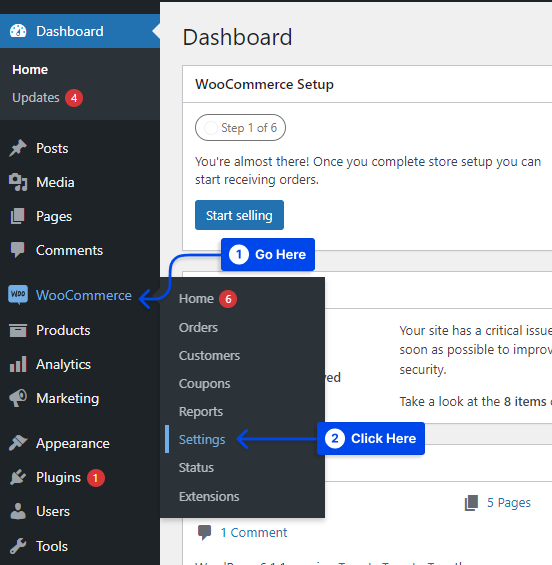
- 결제 탭을 클릭합니다.
- 주소 설정 섹션으로 이동합니다.
- 배송 주소 입력란 비활성화 옆의 확인란을 선택합니다.
결과적으로 결제 페이지의 배송 필드가 완전히 제거됩니다. 이 체크박스를 선택하면 주문 메모와 같은 배송과 관련된 다른 필드도 제거할 수 있습니다.
배송 주소는 " 비회원 결제 활성화 " 옆의 확인란을 선택하여 결제 페이지가 아닌 장바구니에서만 제거할 수도 있습니다.
결과적으로 고객은 결제 중에 계정을 만들거나 배송 정보를 입력할 필요가 없습니다.
또는 체크아웃 페이지에서 특정 필드만 제거하려면 "필드" 탭을 클릭하고 표시하지 않으려는 필드의 선택을 취소하십시오.
- 페이지 하단으로 이동하여 변경 사항 저장 을 클릭합니다.
이렇게 하면 설정을 업데이트하고 WooCommerce 스토어에서 배송 필드를 제거할 수 있습니다.
두 번째 방법으로 WooCommerce의 모든 배송 필드를 비활성화하지 않으려면 장바구니에 " 배송 불가" 옵션을 추가할 수도 있습니다.
WooCommerce에서 " 배송 지역 " 섹션에 " 배송 불가" 지역을 추가하여 이 기능을 활성화할 수 있습니다.
이 영역에서 "배송 불가" 또는 이와 유사한 고정 요금을 생성할 수 있으며 생성한 후에는 $0.00로 설정됩니다.
이 방법을 사용하려면 다음 단계를 따르십시오.
- WordPress 사이트의 대시보드로 이동합니다.
- 우커머스로 이동합니다.
- 설정 옵션을 클릭합니다.
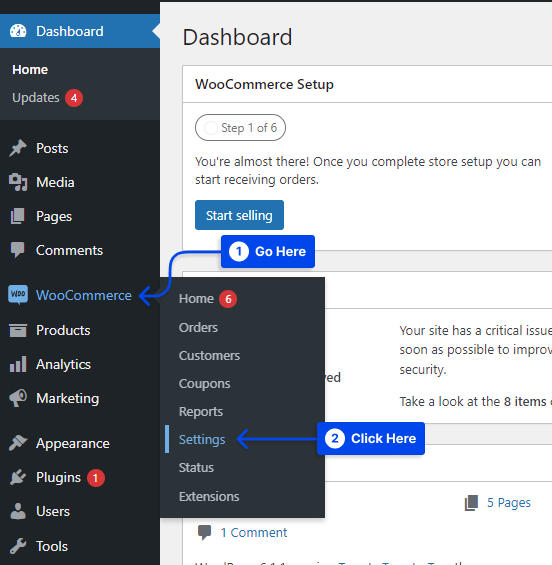
- 배송 탭을 클릭합니다.
- 배송 지역 으로 이동합니다.
이렇게 하면 기존 배송 지역 목록이 표시됩니다.
참고 : 영역이 나열되지 않으면 영역 추가 버튼을 클릭할 수 있습니다. 그러면 새 영역을 설명할 수 있는 양식이 나타납니다.
- 편집 옵션을 클릭하여 배송 지역을 편집합니다.
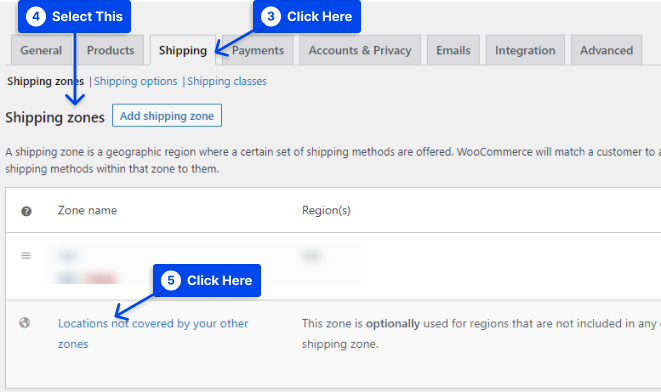
- 지역 이름 필드에 배송 불가 를 입력합니다.
- 이 사례에 적용 가능한 지역에 따라 Zone 지역 아래에서 Everywhere Else/Rest of World/Worldwide 등을 선택합니다.
- 배송 방법 추가 버튼을 클릭합니다.
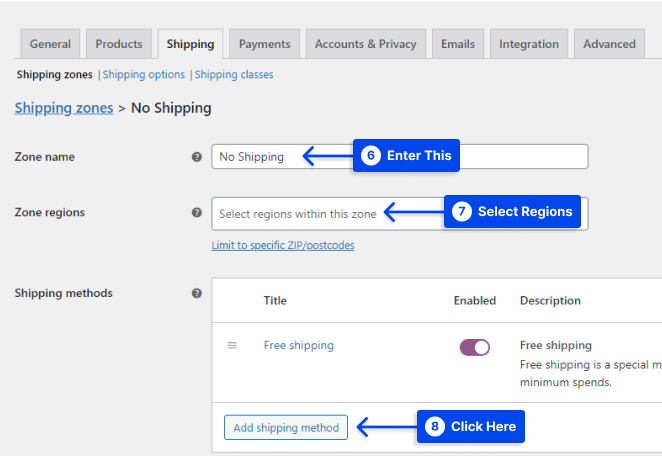
이 링크를 클릭하여 새 고정 요금에 대한 세부 정보가 포함된 양식을 작성할 수 있습니다.
- 원하는 배송 방법을 선택하고 배송 방법 추가 버튼을 클릭합니다.
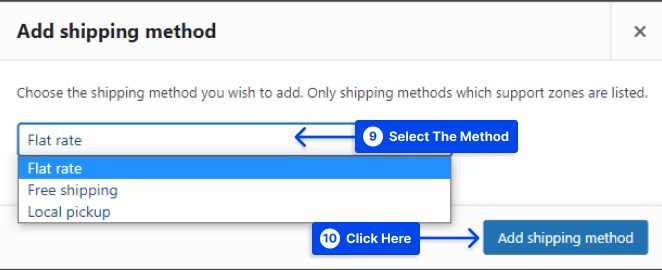
- 배송 방법을 편집하려면 편집 옵션을 클릭하십시오.
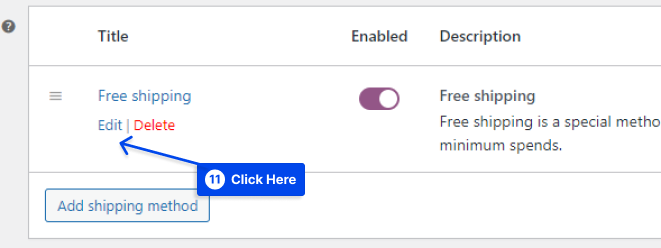
- 방법 제목 에 배송 불가 를 입력합니다.
- 변경 사항 저장 버튼을 클릭합니다.
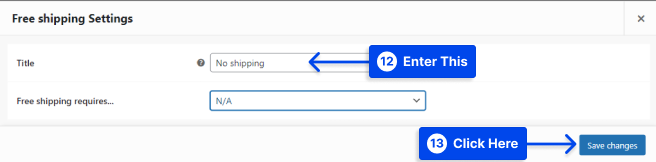
- 변경 사항 저장 버튼을 클릭합니다.
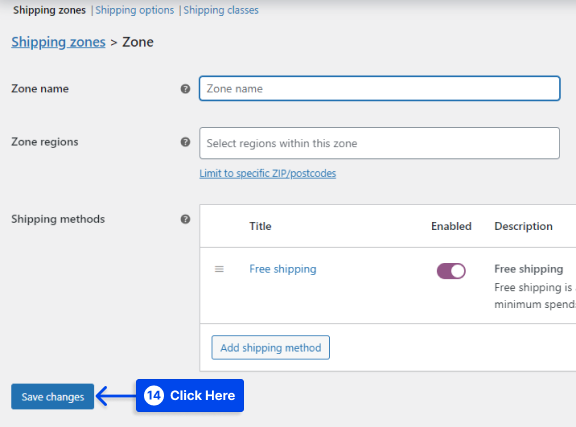
방법 2: WooCommerce 배송 및 배송 계산 비활성화
WooCommerce 설정에서 배송, 지불, 세금 규정 등을 포함한 여러 옵션 중에서 선택할 수 있습니다.

WooCommerce 배송 및 배송 계산을 비활성화하려면 다음 단계를 따르십시오.
- WordPress 사이트의 대시보드로 이동합니다.
- 우커머스로 이동합니다.
- 설정 옵션을 클릭합니다.
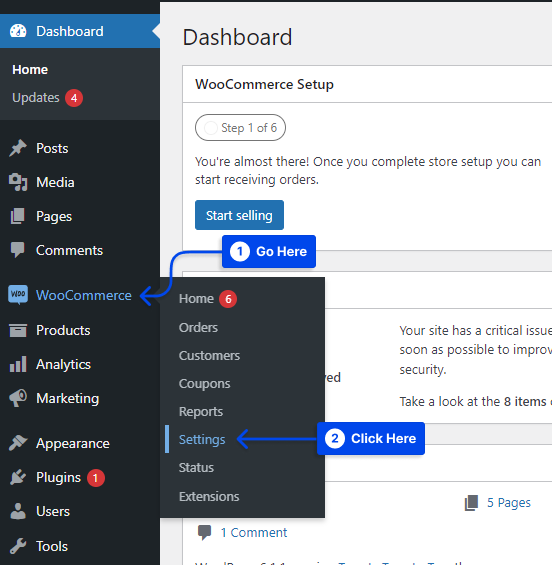
- 일반 탭으로 이동합니다.
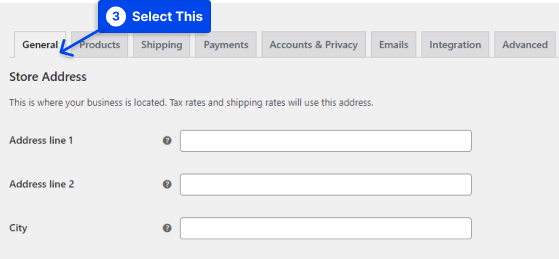
- 일반 옵션 으로 이동합니다.
- 배송 위치 아래의 드롭다운 메뉴에서 배송 및 배송 계산 비활성화 를 선택합니다.
이 방법을 사용하면 WooCommerce 체크아웃 프로세스에서 배송이 제거됩니다.
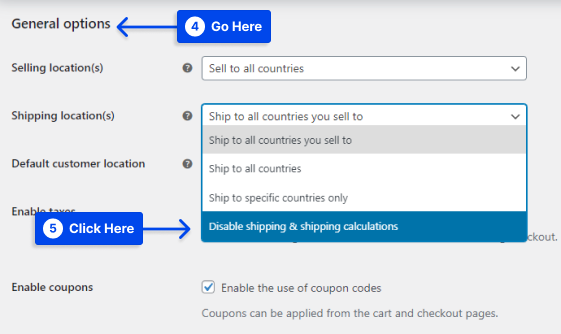
이 옵션을 선택하면 배송 옵션과 배송 카트가 완전히 비활성화됩니다.
배송 계산기는 장바구니나 결제 중에 나타나지 않습니다. 따라서 디지털 제품을 판매하는 경우에만 이 옵션을 활성화하십시오.
- 화면 왼쪽 하단 모서리에 있는 변경 사항 저장 버튼을 클릭하여 설정을 저장합니다.
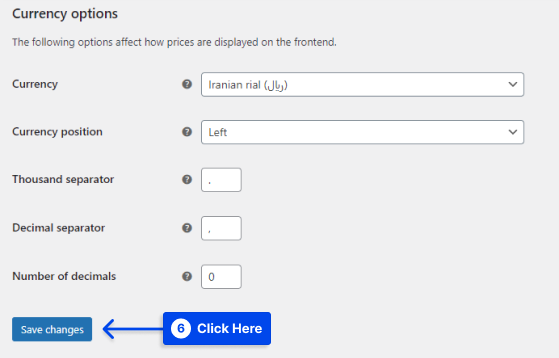
설정이 저장되면 스토어의 장바구니 페이지를 방문하면 배송 계산기나 배송 옵션을 사용할 수 없다는 것을 알 수 있습니다.
상점의 결제 페이지에서 배송 정보 섹션도 제거되었음을 알 수 있습니다.
방법 3: PHP를 사용하여 WooCommerce 카트에서 배송 제거
PHP를 사용하여 WooCommerce 카트에서 배송을 제거하려면 다음 단계를 따르십시오.
- FTP 를 통해 WordPress 호스팅 사이트에 연결합니다.
- functions.php 파일을 엽니다.
- functions.php 파일에 다음 스니펫을 추가합니다.
function betterstudio_disable_shipping_calc_on_cart( $show_shipping ) { if( is_cart() ) { return false; } return $show_shipping; } add_filter( 'woocommerce_cart_ready_to_calc_shipping', 'betterstudio_disable_shipping_calc_on_cart', 99 );결론
이 기사에서는 세 가지 효과적인 방법으로 WooCommerce 장바구니에서 배송 세부 정보를 제거하는 방법을 설명했습니다.
이 글을 관심있게 읽어주셔서 진심으로 감사드립니다. 의견 섹션에서 의견과 질문을 게시할 수 있습니다.
Facebook 및 Twitter 페이지는 새로운 기사로 지속적으로 업데이트됩니다. 당사를 팔로우하여 당사의 최신 개발 사항을 최신 상태로 유지하시기 바랍니다.
